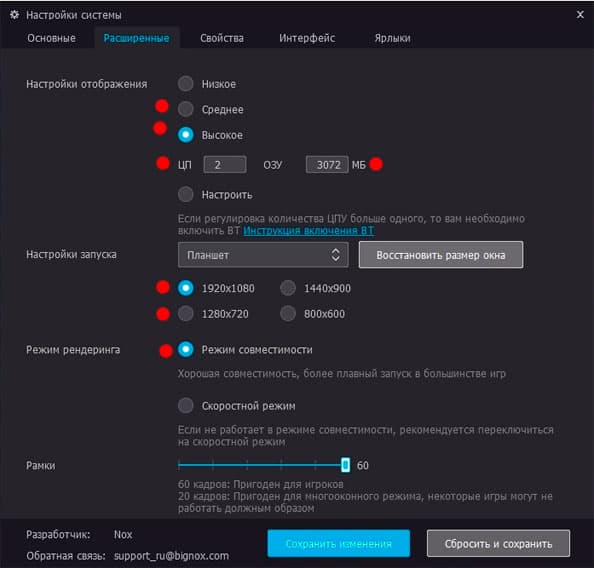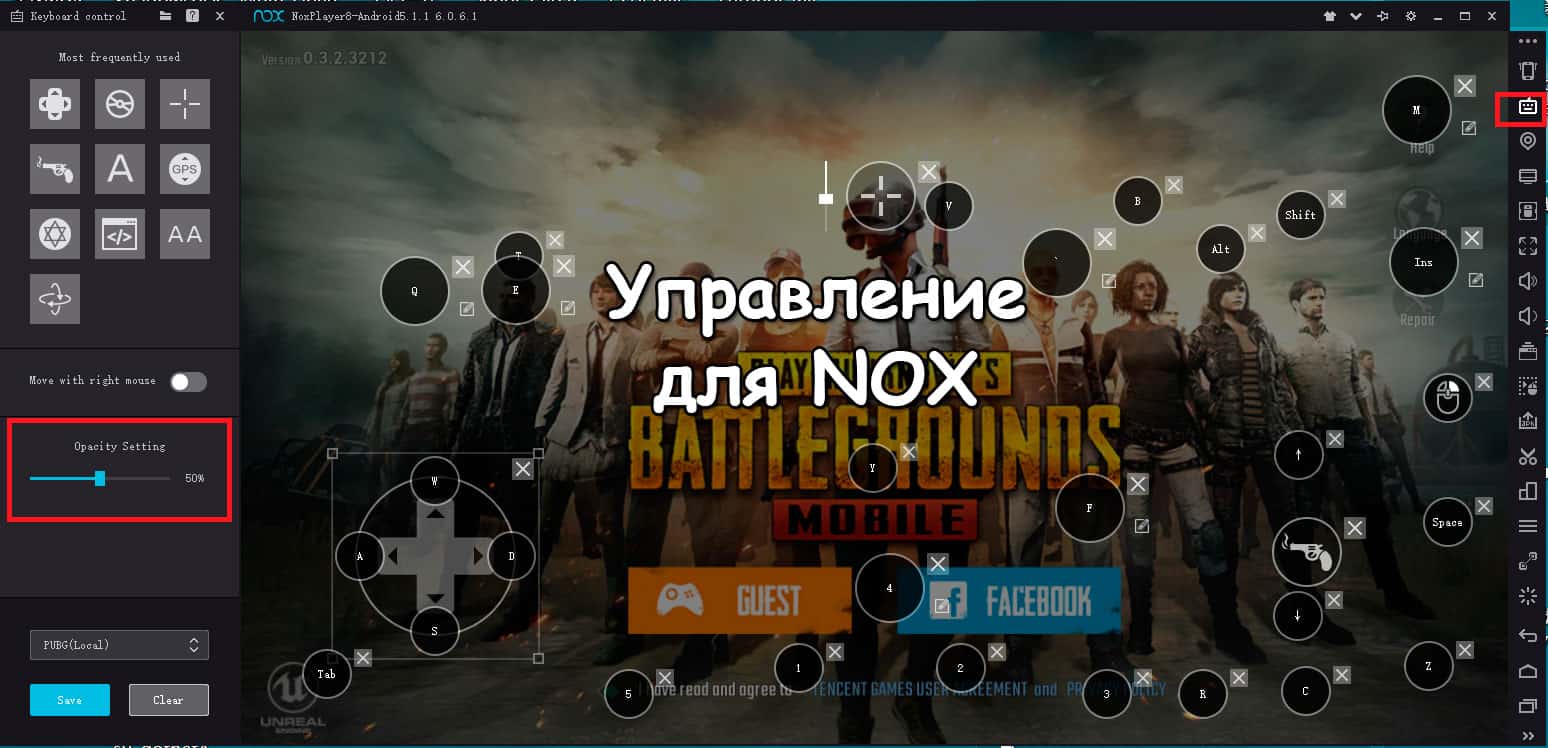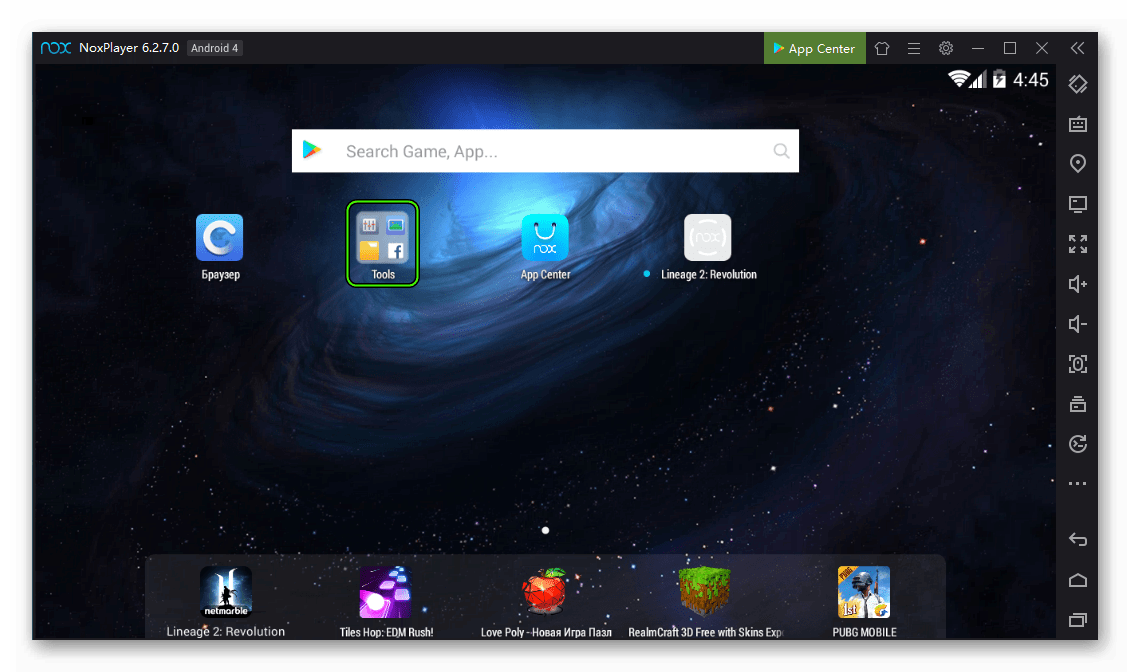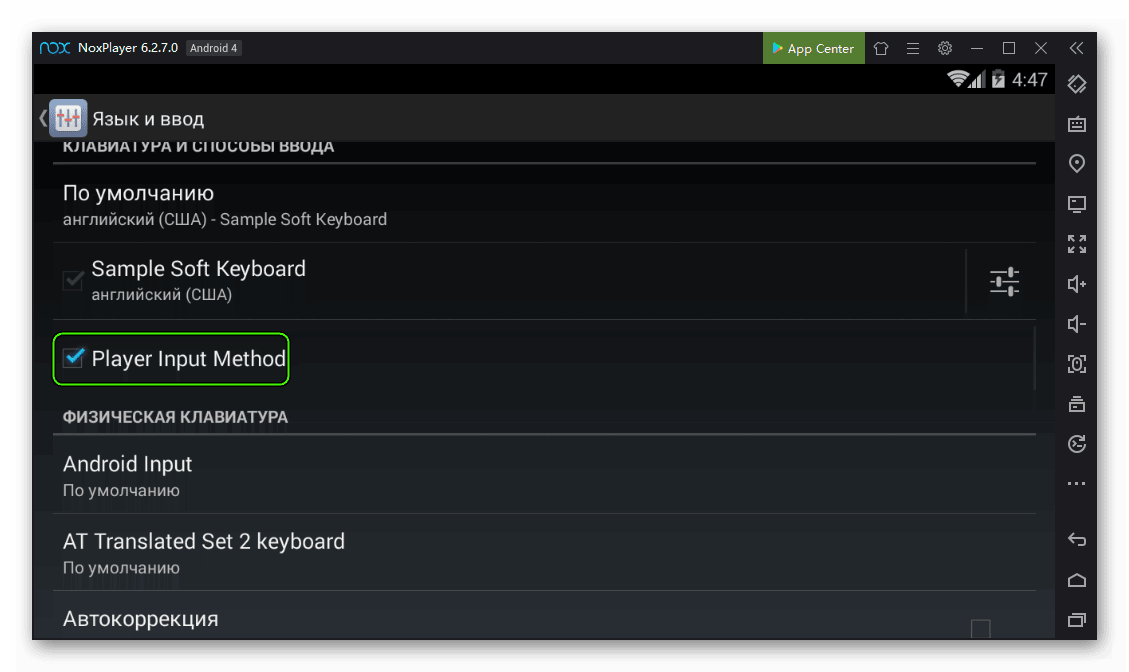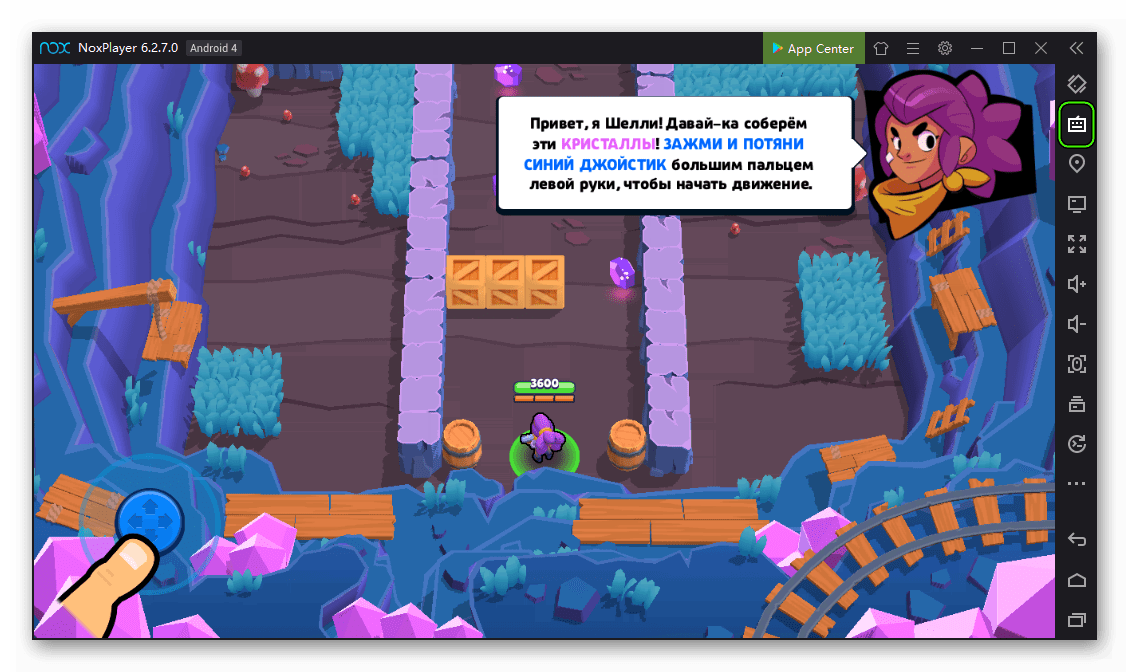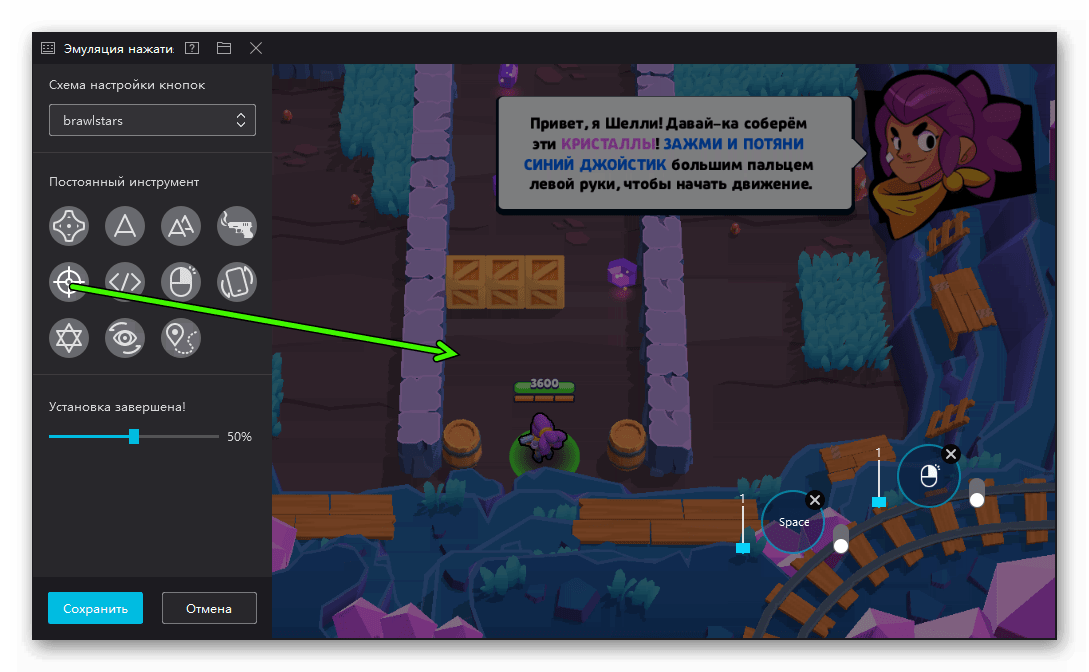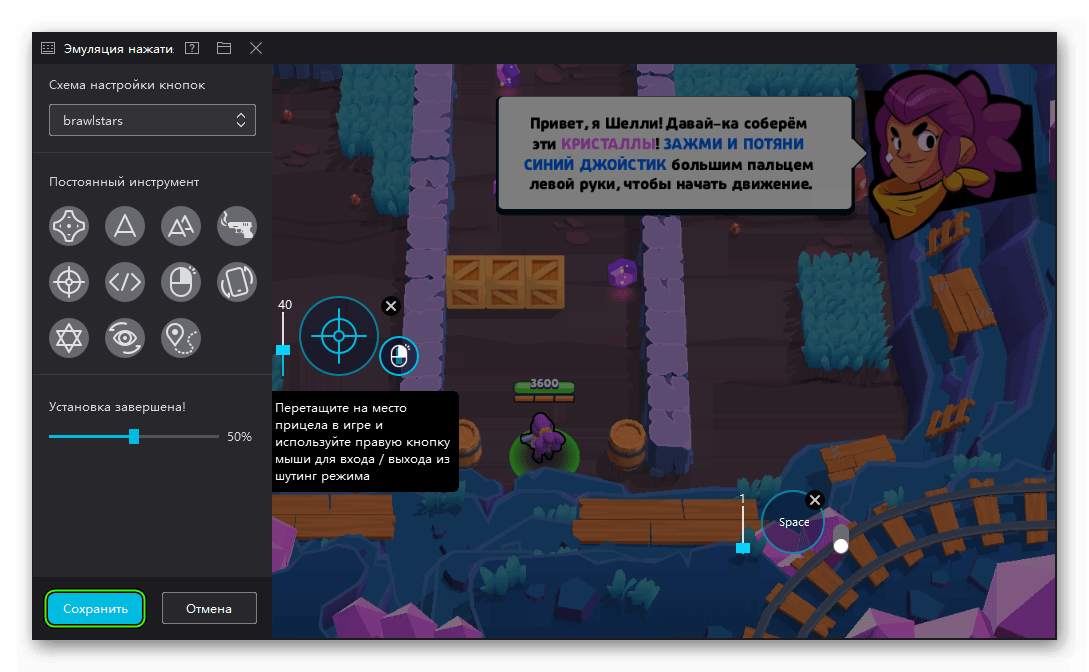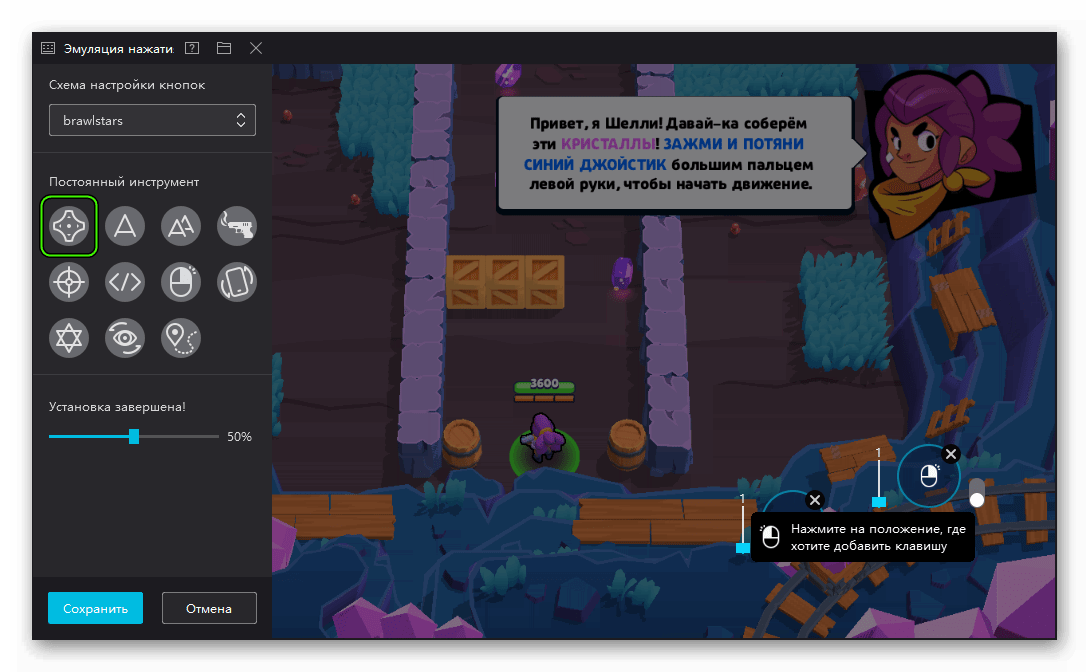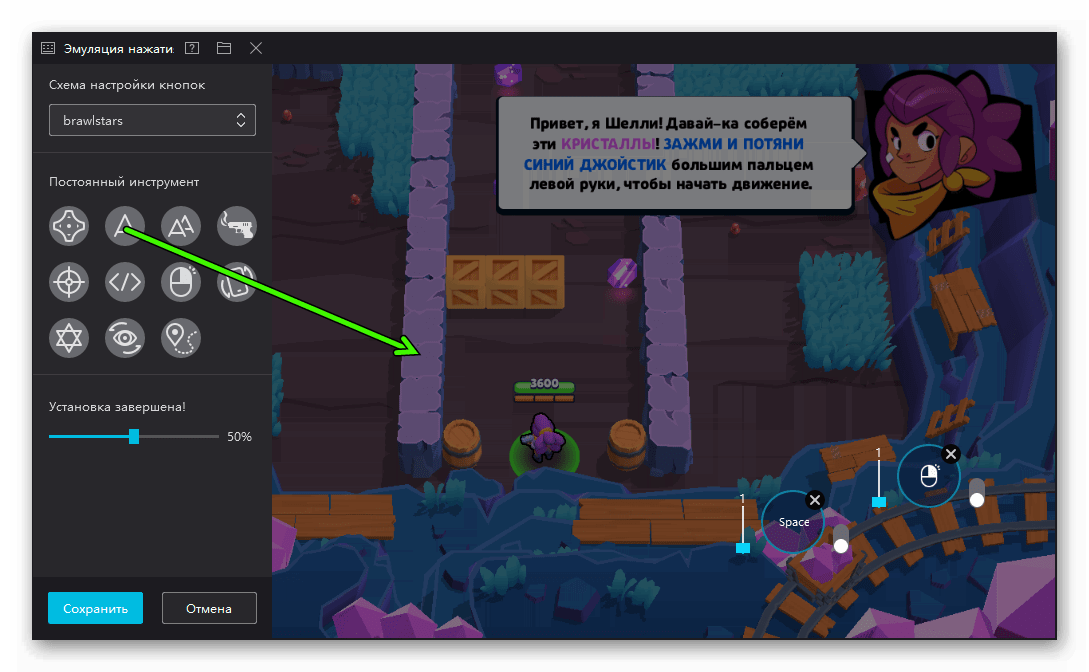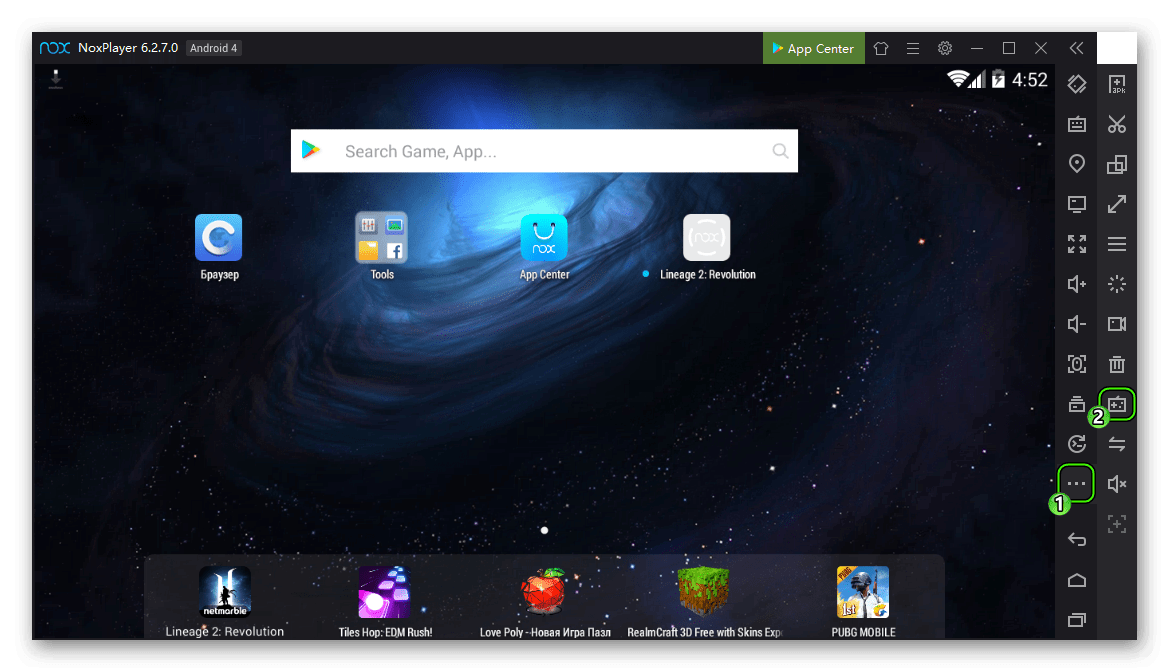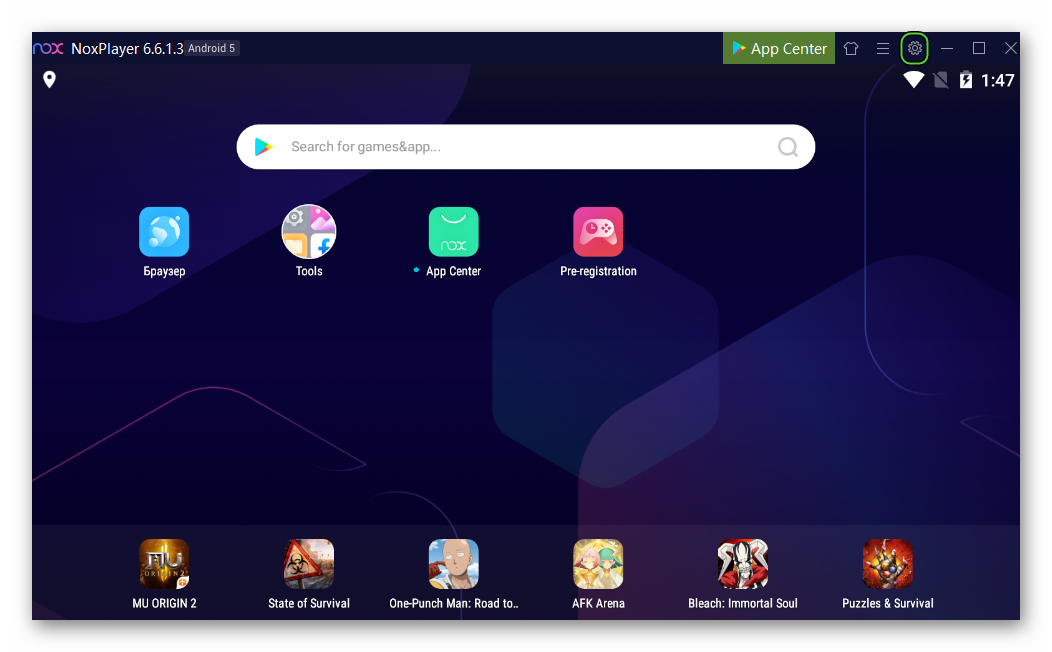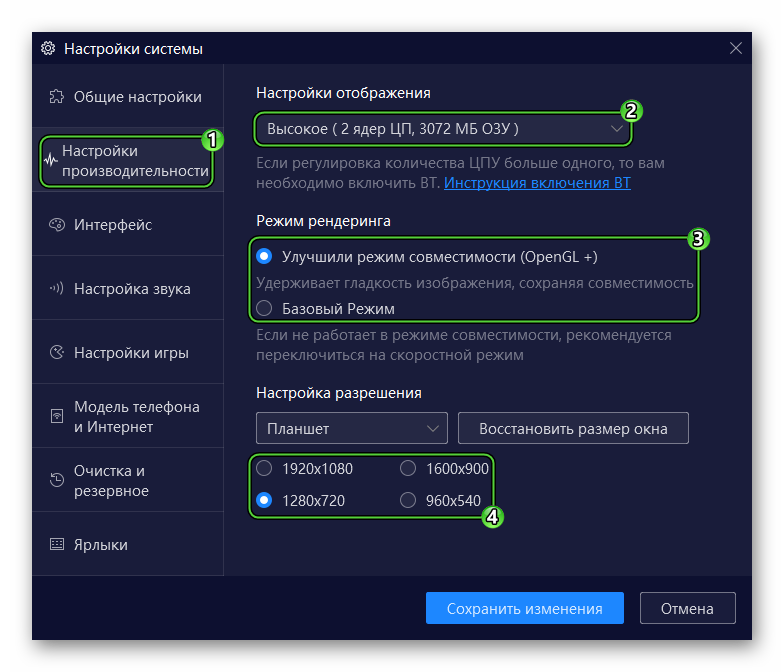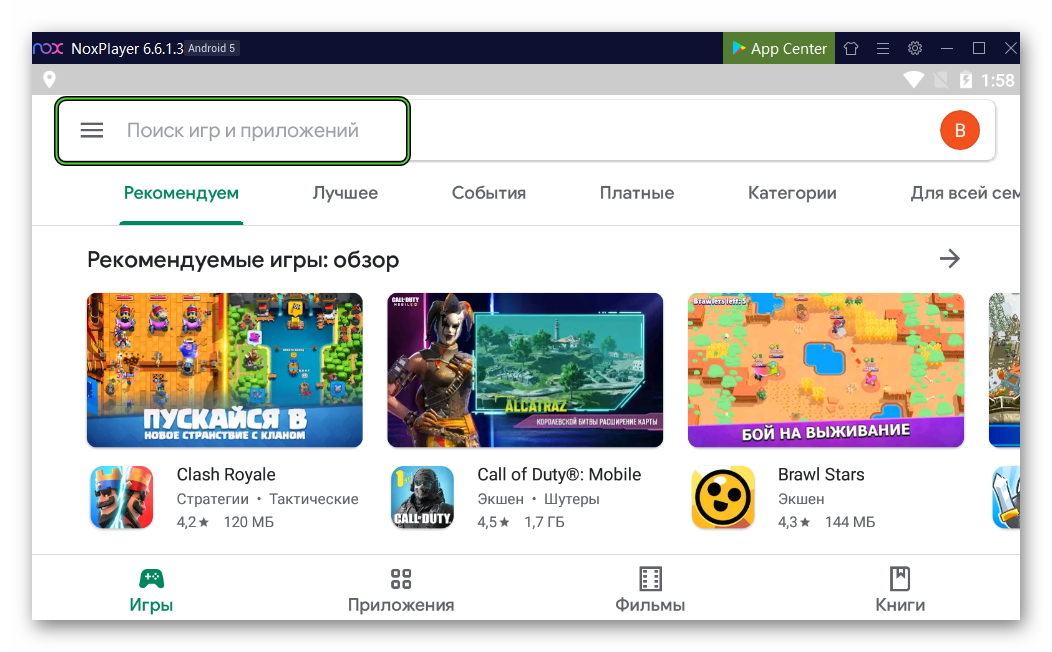- Как запустить и настроить PUBG Mobile на ПК через NOX и что делать, если лагает
- Что такое NOX и где его взять?
- Как настроить?
- Графика и производительность
- Управление
- Не запускается или лагает в NOX
- Эмулятор Nox App Player для PUBG Mobile где скачать бесплатно и как настроить
- Настройка управления в Nox App Player
- Подробности
- Подключаем периферию
- Возможные проблемы
- Дорогу шутерам
- Камера
- Стрельба
- Движение
- Двойное нажатие
- Игровой контроллер
- Как настроить Nox App Player для PUBG Mobile
- Подробное руководство
- Первичная настройка
- Установка игры
- Изменение управления
- Заключение
Как запустить и настроить PUBG Mobile на ПК через NOX и что делать, если лагает
Если полная версия Королевской битвы для вас дороговата (или же вы не уверены, что ваш компьютер потянет такое удовольствие), то спешите узнать, как настроить PUBG Mobile на NOX. Так вы сможете играть на ПК, не заплатив при это ни гроша. Отличный вариант для тех, кто хочет приятно провести время, сэкономив деньги, которых всегда не хватает.
Что такое NOX и где его взять?
NOX — это эмулятор Андроида для системы Windows. То есть, это виртуальная машина, на которой установлена OS Android. Благодаря этому на эмуляторе можно запускать приложения с Play.Market — и ПУБГ среди них.
- Скачивайте установочный файл по ссылке и запускайте его. Если хотите достать инсталлятор в другом месте, то учтите, что его версия должна быть не ниже V6.0.5.0;
- Установите программу — с этим проблем возникнуть не должно, процесс не отличается от инсталляции любого другого софта;
- Зайдите в Google.Play и скачайте PUBG Mobile. От действий на мобильном телефоне ничего не отличается — придется создать аккаунт Google, залогиниться и так далее.
После этих трех простых шагов, в принципе, можно играть. Но сперва потребуется тонкая настройка NOX для PUBG Mobile: графику подогнать, управление сделать и так далее. Обо всем этом — в следующем разделе.
Как настроить?
Графика и производительность
Первым делом стоить сделать так, чтобы игра не лагала. Для этого нужно правильно распределить мощности вашего ПК, чтобы и эмулятору было, чем оперировать, и самой игре хватило. Если не получится, всегда можно скачать официальный эмулятор ПУБГ Мобайл на ПК — в нем с производительностью получше.
Для начала было бы неплохо свериться с системными требованиями PUBG Mobile на ПК. После этого открывайте настройки эмулятора (стрелочка вверху), выбирайте раздел «Расширенные» и ставьте такие параметры:
- В разделе «Настройки отображения» выбирайте «Высокое», в «ЦП» ставьте число ядер вашего процессора, а в «ОЗУ» — минимум 2 ГБ оперативки (если выделите больше, то будет замечательно). Может случиться так, что эмулятор откажется видеть все ядра. Это значит, что у вас не активизирован режим виртуализации. Включить его довольно просто, создатели NOX даже написали для этого специальный гайд;
- В «Настройках запуска» можно выбрать разрешение экрана. Для хорошей производительности поставьте 720p, то есть 1280×720. Если же хотите FullHD, то выбирайте 1920×1080;
- Потом отметьте кнопку «Режим совместимости» — это активирует OpenGL, на котором ПАБГ работает отлично. «Скоростной режим» подключается через DirectX, выбирать его не советуем.
Управление
Почти готово. Осталось научить вашего персонажа слушаться вас беспрекословно. Для этого нужно настроить управление:
- Нажмите на кнопку с клавиатурой в правой колонке;
- Поставьте такую конфигурацию, какую вы видите на картинке снизу;
- Затем зайдите в ПУБГ, зайдите в настройки, нажав на шестеренку. Отыщите раздел «Управление», в котором выберите третий режим.
Не запускается или лагает в NOX
Частенько случаются разного вида эксцессы: эмулятор выдает какую-то ошибку, черный или белый экран — или вообще отказывается запускаться. Что делать в таком случае? Мы собрали возможные способы решение в отдельной статье. Там написано, что делать, если PUBG Mobile на ПК не запускается. Опробуйте тамошние варианты.
Также, порой лаги убивают удовольствие от игры: не получается нормально целиться и стрелять, прятаться и даже десантироваться. Если PUBG Mobile на ПК лагает, то читайте еще одну статью — там приведены самые эффективные способы по борьбе с фризами.
Данной информации вполне хватит, чтобы настроить PUBG Mobile на NOX и сделать свой геймплей идеальным: без тормозов и вылетов. Дальше все зависит только от вас. Тренируйтесь. Набивайте руку, изучайте секреты и фишки по игре, чтобы становиться мудрее своих противников.
Источник
Эмулятор Nox App Player для PUBG Mobile где скачать бесплатно и как настроить
Вообще, для игры в PUBG Mobile на ПК есть официальный эмулятор. Но, если по каким-то причинам он вам не подходит, можно попробовать другие варианты. Например, Nox App Player — программа для эмуляции мобильных приложений на ПК. В том числе и PUBG Mobile. Сейчас я расскажу, как скачать и настроить Nox App Player для PUBG Mobile.
- Прежде всего, нужно скачать Nox App Player с официального сайта разработчиков.
- После загрузки программы, ее нужно установить.
- Установка не сложная, в стиле далее-далее-далее. Дождавшись окончания инсталляции, запускайте программу. Для запуска понадобится гугл аккаунт, можно завести новый, а можно использовать имеющийся.
- После запуска Nox App Player, в рабочей области программы выберите Google Play. Запустив приложение, найдите в поиске нужную игру, ту же PUBG Mobile, например, и установите apk файл.
- Дождитесь загрузки и установки приложения, после чего, откройте настройки эмулятора. Для этого нужно найти иконку с шестеренками в верхнем правом углу.
- В меню опций, нужно найти вкладку общих настроек и настроить конфигурацию системы под свои нужды
В соседней вкладке расширенных настроек необходимо изменить несколько параметров:
- В настройках отображения следует установить параметры CPU и ОЗУ на 2 и 2048 Мб.
- В настройках запуска выберите режим «Планшет» и разрешение 1280х720. Разрешение может отличаться, в зависимости от размеров вашего монитора.
- Оптимизируйте режим рендеринга — включите скоростной режим и установите регулятор на значении 60.
- Технология OpenGL славится своей стабильностью, поэтому, не забудьте выбрать ее в качестве графического рендера.
После всех настроек, сохраните изменения и перезапустите Nox App Player.
Чтобы не столкнуться с зависаниями и прочими проблемами в игре, перед установкой имеет смысл узнать минимальные системные требования эмулятора Nox App Player.
Как оказалось, не так-то сложно запустить PUBG Mobile на ПК с помощью эмулятора Nox App Player. Остался вопрос с управлением, но, к счастью, оно остается таким же как и в игре. По дефолту раскладка стандартная — WASD — передвигаться, мышь — стрелять и прицеливаться, R — перезарядка. Вот и все, удачи в игре!
Источник
Настройка управления в Nox App Player
Эмуляторы сегодня пользуются популярностью на рынке, ведь каждый пользователь хочет опробовать новинки игровой индустрии, заточенной под мобильные платформы. А тенденция такова, что системные требования в таких проектах только растут. Сегодня мы поговорим о том, как настроить управление в Nox App Player, также в процессе повествования рассмотрим нюансы пользовательской наладки эмулятора.
Подробности
Есть такое подозрение, что вы сюда пришли не послушать хвалебные оды «великому и могучему» эмулятору Нокс. Напротив, требуется практическая информация, которая бы позволила эффективно использовать весь функционал программы. Правда? Тогда приступаем к непосредственному повествованию. Для удобства восприятия разобьем дальнейшее повествование на несколько логических блоков.
Подключаем периферию
Для настройки клавиатуры в Ноксе потребуется «перелопатить» несколько вкладок пользовательских настроек. Пошаговая инструкция уже представлена ниже:
- Запускаем эмулирующую среду и кликаем на кнопку «Настройки», по умолчанию она находится в папке «Инструменты» или Tools.
- В левой части окна находим вкладку «Язык и ввод», нам понадобится раздел «По умолчанию».
- В новом окне переводим «тумблер» напротив параметра «Аппаратура» или Player Input Method в активное положение.
- Изменения вступают в силу автоматически.
Некоторым пользователям удобнее использовать виртуальный аналог Android OS. Для его активации достаточно деактивировать вышеназванный параметр.
Для проверки работоспособности клавиатуры рекомендуем открыть заметки или любой текстовый редактор.
Возможные проблемы
Если настройка аппаратной клавиатуры в Nox провалилась или она не работает, то стоит предпринять следующие действий:
- перезапустите компьютер;
- убейте все процессы, связанные с эмулятором, активируйте его заново;
- обновите драйвера для устройств ввода и вывода информации;
- попробуйте деактивировать виртуализацию;
- полностью удалите ПО и установите свежую версию.
Точно определить корень проблемы сложно, но комплексный подход принесет плоды, будьте уверены.
Дорогу шутерам
На мобильные платформы выходит много новых «стрелялок», и смартфоны среднего ценового сегмента дымятся от напряженной работы. Но с появлением данного эмулятора такая проблема исчезла. Проблема состоит только в настройке Nox под шутеры.
Для удобства восприятия разобьем дальнейшее повествование на несколько логических блоков.
Камера
Для перехода в режим правления камеры достаточно воспользоваться следующей пошаговой инструкции:
- Открываем Нокс и запускаем любое игровое приложение.
- Кликаем на кнопку «клавиатуры» в правом верхнем углу.
- Перетаскиваем в правую часть (как правило) элемент управления в виде прицела.
- Нажимаем ПКМ и регулируем отклик игры на движение мыши.
- Здесь же есть ползунок для наладки чувствительности.
- Нажмите на «Сохранить».
Стрельба
Каждый геймер привык убивать врагов пачками с помощью ЛКМ, и никто не собирается отказываться от своих привычек в угоду эмулирующей среды. Пусть игра подстраивается.
Для этого достаточно:
- Перейти в уже привычное меню игровых настроек управления.
- Перетащить на «рабочую область» иконку в виде пистолета.
- Используем мышь для задания новой кнопки.
Теперь в режиме управления камерой стрельба доступна на привычную левую клавишу.
Движение
Кнопки WASD накрепко ассоциируется у пользователей с движением своего персонажа в играх. Дабы не портить «картину маслом», посмотрим, как можно решить эту ситуацию:
- Запускаем Нокс и кликом открываем любимый шутер.
- В правом углу интерфейса выбираем иконку в виде клавиатуры.
- Теперь находим значок «крестовину» и перемещаем его на «экранный джойстик».
- По умолчанию там уже выставлена нужная комбинация клавиш, но их можно легко заменить, кликнув по иконке ЛКМ.
Двойное нажатие
В некоторых играх просто не выиграть без двойного тапа, но мы же с вами просвещенные, поэтому не будем просто два раза нажимать, скажем, Пробел для прыжка.
Более простой вариант представлен ниже:
- Открываем игровые настройки управления и перетаскиваем в нужную область иконку с двумя прописными буквами А.
- Кликаем по ней ЛКМ и назначаем нужную клавишу.
- Дополнительно выбирается количество тапов за одно нажатие, для этого предусмотрен ползунок.
Игровой контроллер
Во многие игры гораздо удобнее играть с подключенным к Nox App Player геймпадом. Для претворения задуманного в жизнь ниже представлена пошаговая инструкция:
- Запускаем Nox App Player и вызываем расширенное меню эмулятора, кликнув на иконку с точками, расположенную в правом блоке.
- Вызываем опцию «Конфигурация контроллера», предварительно подключив манипулятор к компьютеру.
- Выберите все необходимые параметры и сохраните изменения.
Если ваше устройство не распознается Ноксом, то рекомендуем несколько раз обновить представленный список подключений. Также убедитесь в правильности установленных ранее драйверов.
Источник
Как настроить Nox App Player для PUBG Mobile
В свое время «Королевская битва» PUBG стала одной из самых обсуждаемых игр в мире. Это сессионный шутер, который полюбился огромному количеству геймеров. С течением времени разработчики выпустили его мобильную версию для Android и iOS. По своим механикам они практически идентичны, но есть у них несколько серьезных отличий – мобильная версия является бесплатной и не такой требовательной. Она может запускаться на компьютерах через эмулятор, например, Нокс. Но для комфортного времяпрепровождения необходима настройка Nox для PUBG Mobile.
Подробное руководство
Весь процесс можно разделить на четыре глобальных этапа:
- Установка эмулятора.
- Настройка виртуального устройства.
- Загрузка самой игры.
- Выбор удобного управления.
Первый этап мы разбирали в отдельной статье, так что останавливаться на нем сейчас не будем. А более детально поговорим о трех оставшихся.
Первичная настройка
Эмулятор Nox отличается тем, что может плавно работать даже на слабых компьютерах и ноутбуках. Но для этого нужно «покопаться» в его параметрах. Давайте разберемся, как это делается.
- Запускаем Нокс.
- Кликаем на значок в форме шестеренки, размещенный в правом верхнем углу.
Установка игры
Самый простой вариант – использование магазина приложений «Play Маркет». Для этого:
- Перейдите к главному окну эмулятора.
- Откройте каталог Tools.
В результате вы скачаете ПУБГ Мобайл на ПК через Нокс Плеер.
Изменение управления
В Nox для PUBG Mobile настройки управления применяются автоматически. Причем для многих пользователей они окажутся очень удобными и привычными. Есть только один момент, на который следует обратить внимание – так называемый режим стрельбы. Суть в том, что по умолчанию для перемещения камеры нужно зажать левую кнопку мыши. Бег стандартный для компьютерных игр и назначен для WASD. А в режиме стрельбы камера будет сразу же двигаться вместо курсора мыши. Чтобы переключиться на него, нажмите кнопку тильда (
). В большинстве случаев она смежна с «Ё» в левой верхней части клавиатуры.
Заключение
Пришло время подвести итоги, обобщить всю полученную информацию и сделать соответствующие выводы. В рамках данного материала мы поговорили о том, как скачать ПУБГ Мобайл на ПК через Нокс. Оказалось, что перед этим требуется еще правильно настроить эмулятор.
Но и это еще не все. После инсталляции игрушки также придется немного настроить управление. В любом случае, для каждого этапа есть подробная инструкция. Нужно всего лишь следовать ей для того, чтобы достичь цели.
А если у вас не запускается PUBG в эмуляторе Nox или работает слишком плохо, то имеет смысл загрузить облегченную версию игры с названием PUBG Mobile Lite. Как и в случае с полной версией, ее можно скачать через магазин приложений «Play Маркет».
Источник